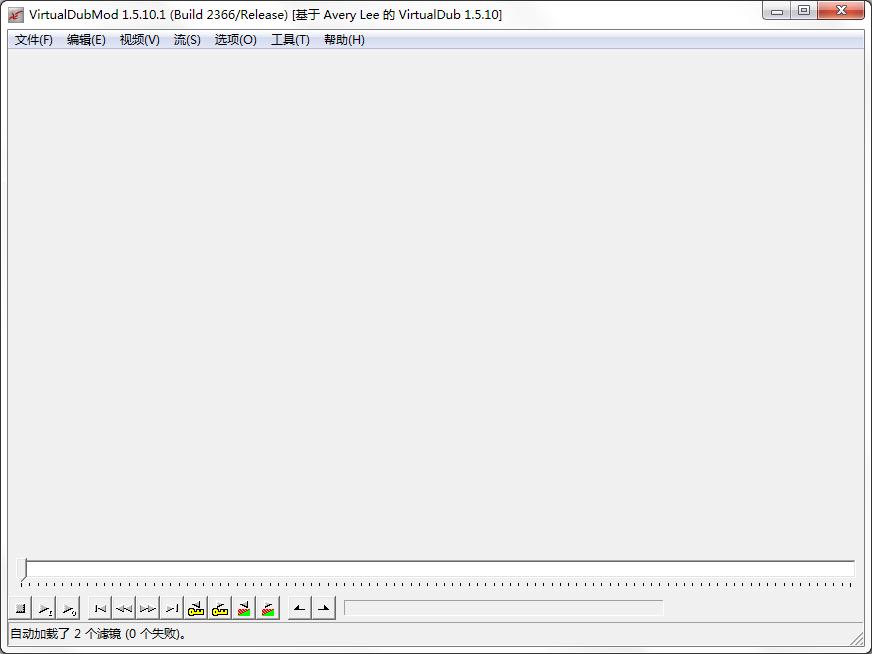VirtualDubMod(视频编辑工具) V1.5.10.1 绿色版
 无插件
无插件
 360 √
360 √
 腾讯 √
腾讯 √
 金山 √
金山 √
 瑞星 √
瑞星 √
VirtualDubMod是一款非常好用的视频编辑工具,可以搭配您的影像补捉卡、摄像头等做即时的动态影像捕获,支持视频、音频滤镜,内置了42种视频和21种音频滤镜,可以在转换过程中对视频、音频进行优化和特效处理,还支持批处理操作、任务管理和命令行模式。
基本简介
VirtualDub是一套免费的多媒体剪辑软件,但它的功能可一点也不输给premiere以及Media Studio等专业等级产品的功能。在VirtualDub中主要的功能可以区分为两大部份,一是可以让您针对现有的电影短片文件如。AVI以及。MPG等做编辑的工作,另一项则是可以搭配您的影像补捉卡做即时的动态影像捕捉的功能。
功能介绍
1、可以对 AVI、MPG-1 以及其他格式(需要输入插件支持)的影片进行剪辑,支持输出格式为 AVI、flm、GIF 等。
2、可以搭配您的影像补捉卡、摄像头等做即时的动态影像捕获。VirtualDub 还支持视频、音频滤镜,内置了42种视频和21种音频滤镜,可以在转换过程中对视频、音频进行优化和特效处理,比如调整大小、裁剪、改变色调、亮度、去除交错,分割立体声、变调等等。此外,还支持批处理操作、任务管理和命令行模式。新版支持自定义外部编码器,可以利用外部编码器导出不同格式的影片。
使用说明
1、运行VirtualDubMod,从“File”菜单中选择“Open Video file”命令,导入DVD中的VOB文件,在导入时会弹出一个音轨选择对话框,具体选择哪一条AC3音轨要根据在播放器中的播放情况而定,一般情况下是选择第一条音轨;
2、文件导入后按F7键设置输出,在弹出的“Save As”对话框中设置文件名及保存的位置,保存类型要选择Matroska File(MKV);
3、接下来在下面的“Video”栏中选择“Video Mode(视频模式)”为“Full processing mode(完全处理模式)”,然后单击“Change”按钮,会弹出“Select video compression(选择视频压缩)”对话框,你可在这里选择DivX 5.1.1、XviD、VP60/61/62等编码,然后单击“Configure”按钮设置编码参数,码率一般设置为1200~1500bps,这和制作普通的DVDRip没有任何区别;
4、完成后即可回到“Save As”对话框,单击“保存”按钮进行编码输出。不过VirtualDubMod只能对单个的VOB文件进行编码,如果要将一整部的DVD编码成MKV,可能需要对4~5个VOB文件进行编码。另外,它只能对视频部分进行编码,音频部分则保持不变直接合并到MKV中;
5、对于多个编码好的MKV文件,你可以从“File”菜单选择“Append segment(附加片段)”命令将它们逐个进行合并。要对MKV文件进行剪辑也可用VirtualDubMod,这和剪辑普通AVI文件是完全一样的。
更新日志
1、增加了一些实用的输入插件和字幕插件(须下载 VirtualDub 插件汉化包),使得软件几乎能够打开、编辑所有格式的音频(如 AC3、DTS、AAC 等)、视频(如 MPG、MKV、MTS、M2TS、TS、TP、MP4、3GP、FLV、MOV、WMV、ASF、RM、RMVB 等),支持多种文本和图形字幕。这些插件也都已经汉化。
2、若需要自行扩展滤镜的,可在 plugins32 目录下放置32位输入滤镜(*.vdf, *.vdplugin)。
3、增加了自定义的外部编码器集,编码 AAC、AC3、MP3、OGG 音频以及 x264 等视频,可以导出 MKV、MP4、MPG 等封装格式的视频,这些都放在 tools 目录下,便于打包携带。
4、做了一个外部编码器预设示例文件“外部编码器集.vdprof”,可以导入后参考。只收录了一些体积较小的编码器,一些体积较大的编码器、混流器没有收录,大家可以自行添加命令行程序(如 ffmpeg、mencoder、x264vfw 等)。
5、保留了英文主文件,并更名为VirtualDub.en.exe。
下载地址
热门软件
Multisim13 V13.0 汉化版
百度网盘 V7.4.1.3 官方正式版
Steam V20.10.91.91 官方版
Quick Collage Pro(照片拼接软件) V3.4.0 Mac版
抖音采集工具 V2021 绿色版
小颖歌词制作器 V1.0 绿色版
2345看图王 V10.5.0.9364 官方正式版
Capture One21 V14.1.1 最新版
山丽防水墙单机版 官方版 V5.0
蓝山office V2021 最新版
装机必备 更多+
媒体工具下载排行榜
电脑软件专题 更多+